12 Perakam Skrin Teratas Tiada Had Masa [dengan Perbandingan]
Anda mungkin telah mencuba banyak program rakaman, tetapi kebanyakannya menghalang anda daripada merakam skrin anda selepas 30 minit. Jika anda perlu merakam yang panjang, terutamanya untuk rakaman untuk mesyuarat atau pembentangan syarikat, anda perlu mendedahkan perakam skrin terbaik tanpa had masa. Perisian rakaman ini akan membolehkan anda merakam selama sejam tanpa sebarang masalah. Seperti yang disenaraikan di bawah, berikut ialah 12 perakam skrin tanpa had masa, meliputi platform yang disokong, harga, ciri dan lain-lain. Cepat pilih pilihan anda dan mulakan rakaman tanpa had masa.
12 Perakam Skrin Terbaik Terbaik Tanpa Had Masa [Windows/Mac]
Senarai berikut merangkumi semua Perakam Skrin terbaik tanpa had masa, yang boleh anda gunakan untuk mempunyai rakaman lama pada komputer anda. Tidak kira platform yang anda gunakan, anda boleh mencari platform pilihan anda di sini.
| Perakam Skrin | Platform | harga | Terbaik untuk |
|---|---|---|---|
| AnyRec Screen Recorder | Windows dan Mac | $49.95 | Untuk semua orang, termasuk pemula dan profesional untuk merakam sebarang aktiviti skrin dengan kualiti tinggi. |
| OBS Studio | Windows, Mac dan Linux | Percuma | Pemain dan penstriman sesi permainan. |
| Cam Pro | Windows | $227 | Membuat kursus video, cara dan tutorial dengan anotasi. |
| TinyTake | Windows dan Mac | $29.95 | Sesiapa sahaja yang ingin membuat video pendidikan, tangkapan skrin dan dokumentasi. |
| CamStudio | Windows | Percuma | Mereka yang memburu rakaman sekali sahaja atau memerlukan alat tangkapan skrin yang berkualiti. |
| ShareX | Windows | Percuma | Ambil tangkapan skrin keseluruhan skrin atau kawasan separa anda. |
| Pemain QuickTime | Mac | $30 | Sesiapa sahaja yang ingin merakam atau menangkap apa-apa pada skrin untuk kegunaan peribadi. |
| Pemain Media VLC | Windows dan Mac | Percuma | Memainkan fail multimedia dan menyokong ciri penyuntingan dan rakaman asas. |
| FlashBack Express | Windows | $49.00 | Semua orang yang ingin merakam skrin dengan bunyi komputer. |
| ScreenRec | Windows dan Linux | Percuma | Memberi penyelesaian untuk organisasi yang perlu merakam dan berkongsi video serta-merta. |
| Penyampai Aktif | Windows dan Linux | $199 | Membuat demonstrasi, simulasi dan kuiz. |
| EaseUs RecExperts | Windows dan Linux | $19.95 | Mencipta tutorial pada skrin, merakam video, panggilan dan webinar. |
1. Perakam Skrin AnyRec
Perhentian pertama untuk merakam semua aktiviti skrin tanpa had masa, tiada siapa yang lebih baik daripadanya AnyRec Screen Recorder. Perisian yang ringan tetapi berkuasa ini menawarkan mesyuarat rakaman, permainan, panggilan dan banyak lagi dengan kualiti yang sangat baik. Selain itu, sesiapa sahaja boleh menggunakan perakam ini dalam apa jua keadaan, sama ada guru, pemain video, vlogger, pencipta video atau orang lain. Tambahan pula, ini berfungsi sebagai perakam 24 jam anda tanpa input tera air dalam video yang dieksport. Selain itu, anda boleh menonton video anda sebelum ini dan mengalih keluar butiran yang tidak diingini dalam tetingkap Pratonton, yang memadai untuk mendapatkan rakaman skrin anda yang jelas.

Perakam skrin desktop terbaik tanpa had masa atau tera air yang menjengkelkan.
Rakam semua dalam skrin penuh, kawasan tersuai atau tetingkap aktif yang dipilih.
Semasa rakaman, anda boleh menambah teks, baris, serlahan ciri, cabutan, tangkapan skrin, dsb.
Boleh menunjukkan kursor tetikus, klik, kawasan dan ketukan kekunci dalam rakaman.
100% Selamat
100% Selamat
2. OBS Studio
Anda mungkin pernah mendengar tentang OBS Studio, terutamanya dibina untuk kandungan penstriman. Program ini ialah perakam skrin sumber terbuka tanpa had masa dan tera air ditawarkan. Ia juga dilengkapi dengan banyak pilihan konfigurasi untuk menyesuaikan rakaman dengan mudah. Walaupun begitu, perakam ini tidak begitu mesra kepada kebanyakan pengguna kerana ia mempunyai antara muka pengguna yang rumit tetapi masih boleh menyediakan untuk membuat rakaman skrin panjang.
Ciri-ciri utama:
- Sekumpulan pilihan yang boleh disesuaikan untuk video dan audio.
- Campurkan audio dengan penapis, seperti penindasan hingar, pintu hingar, dsb.
- Boleh membuat dan menstrim rakaman skrin panjang.
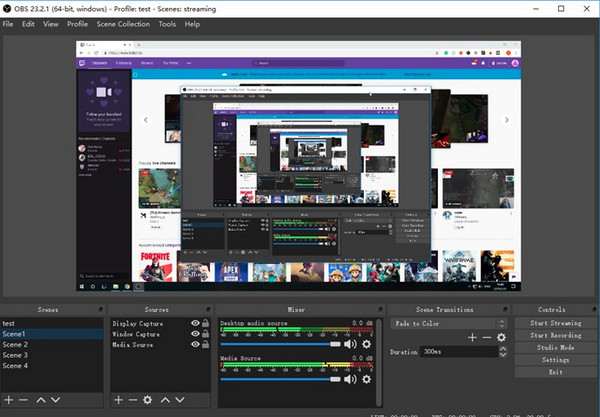
3. Cam Pro
Cam Pro ialah perakam skrin yang mudah dan mesra pengguna tanpa had masa untuk Windows. Ia memberi anda koleksi ciri untuk membuat pelajaran dan pembentangan video. Selain itu, ia menyokong pemilihan kawasan di mana anda boleh memilih keseluruhan skrin untuk merakam, menyesuaikan bahagian, atau memilih tetingkap. Tetapi senang untuk diingat bahawa program ini tidak tersedia secara percuma; sebaliknya, anda boleh menggunakan versi percumanya, Free Cam, tetapi ia hanya mempunyai lebih sedikit ciri.
Ciri-ciri utama:
- Mampu memotong video untuk memotong bahagian tambahan.
- Boleh menambah anotasi, bentuk, gambar dan muzik.
- Biarkan anda merakam skrin dan kamera web secara serentak.
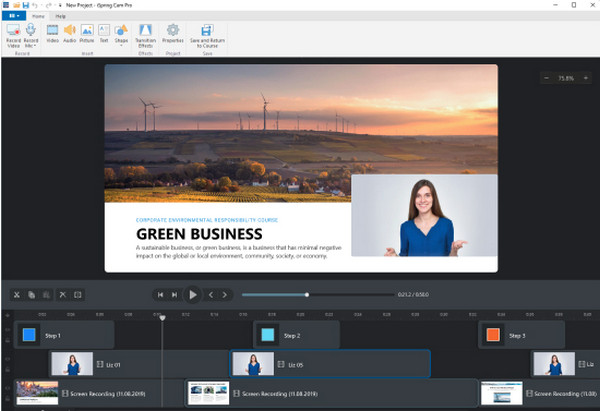
4. TinyTake
Berpindah ke TinyTake. Perakam skrin percuma ini tanpa had masa dan menawarkan kepantasan yang melampau semasa merakam skrin anda. Anda boleh bergantung pada alat rakaman skrin ini untuk membuat rakaman panjang tanpa banyak batasan. Ia juga membolehkan anda membuat anotasi untuk membolehkan penonton anda lebih memahami pembentangan anda dengan menambahkan anak panah dan teks. Anda juga boleh berkongsi hasil dengan ramai orang dengan pautan boleh kongsi yang disediakannya.
Ciri-ciri utama:
- Kongsi rekod terus ke YouTube melalui pautan.
- Kekunci pintasan tersuai untuk pengendalian yang mudah.
- Membolehkan anda melihat sejarah rakaman.
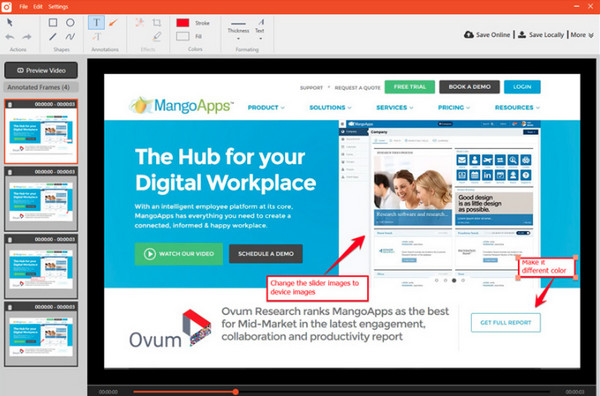
5. CamStudio
Satu lagi perakam skrin percuma tanpa had masa untuk PC Windows anda ialah CamStudio. Alat rakaman percuma ini dibina untuk membantu anda membuat rakaman skrin yang cepat dan mudah. Ia datang dengan antara muka yang teratur, yang menjadikan operasi lebih mudah. Jika anda ingin membuat video yang panjang untuk masa yang lama, CamStudio menawarkan anda fungsi seperti menukar pilihan skrin, mematikan audio, menggunakan pintasan papan kekunci dan banyak lagi.
Ciri-ciri utama:
- Menyokong rakaman kamera web dan audio pada masa yang sama.
- Boleh mengambil tangkapan skrin skrin anda dan kemudian mengeditnya.
- Mampu menambah kapsyen pada rakaman yang panjang.

6. ShareX
Yang berikut mungkin terkenal dengan pendekatan yang paling mudah untuk mengambil tangkapan skrin skrin anda, ShareX. Ia memberikan anda ciri di mana anda boleh merakam selama yang anda mahu, menjadikannya dalam senarai perakam skrin terbaik tanpa had masa. Dengan itu, anda tidak perlu risau tentang panjang semua fail anda. Salah satu perkara hebat mengenainya ialah ia menawarkan percuma sepenuhnya tetapi mempunyai banyak ciri, seperti pemilihan kawasan, penjelasan dan perkongsian mudah.
Ciri-ciri utama:
- Rakam sama ada tetingkap aktif, skrin penuh, bahagian tersuai, dsb.
- Boleh melakukan tangkapan tatal pada skrin anda.
- Benarkan anda menambah foto yang ditangkap dalam editor imej.
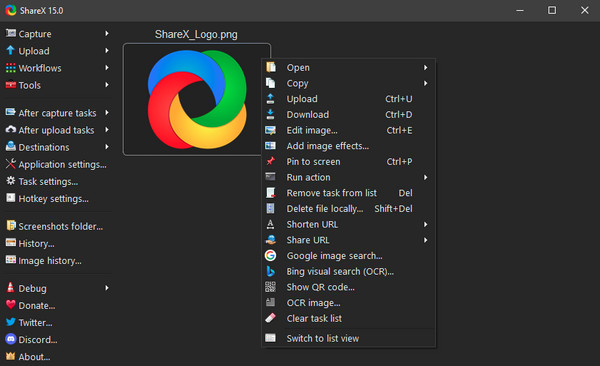
7. Pemain QuickTime
Apabila bercakap tentang peranti Apple, anda harus pergi ke QuickTime Player, perisian yang dibuat terutamanya untuk pengguna Apple. Selain menjadi pembantu anda dalam memainkan fail media anda, ini boleh berfungsi sebagai perakam skrin anda tanpa tera air. Tiada tawaran had masa dan tera air yang dilampirkan pada video anda, bermakna anda boleh mendapatkan penjenamaan anda untuk rakaman anda. Walau bagaimanapun, anda tidak boleh melakukan dwi rakaman, bermakna anda tidak boleh merakam kamera web dan skrin secara serentak. Selain itu, anda perlu memasang program lain untuk rakam audio dengan QuickTime.
Ciri-ciri utama:
- Bekerja dengan sempurna dengan sistem pengendalian Mac.
- Buat rakaman skrin audio dan video.
- Tiada parameter kompleks, yang menyediakan operasi mudah untuk pengguna.
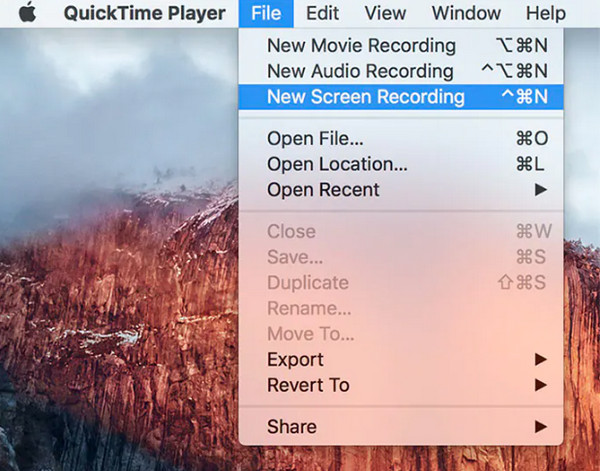
8. Pemain Media VLC
Selain sebagai pemain video, Pemain Media VLC mampu melakukan lebih daripada sekadar membantu anda memainkan fail media anda. Menggunakan pemain ini, anda boleh melakukan rekod 24 jam skrin anda dengan pelbagai format fail. Perakam 24 jam ini membolehkan anda menikmati rakaman tanpa had masa dan tera air serta mencipta sebanyak mungkin. Selain itu, terdapat pilihan yang boleh dikonfigurasikan seperti menukar format video dan audio bersama-sama dengan penyelesaian mampatan.
Ciri-ciri utama:
- Menyokong sejumlah besar format video/audio, DVD, CD, dsb.
- Boleh melakukan penyuntingan asas, Rakaman video VLC, dan pemangkasan.
- Datang dengan penapis video dan audio.
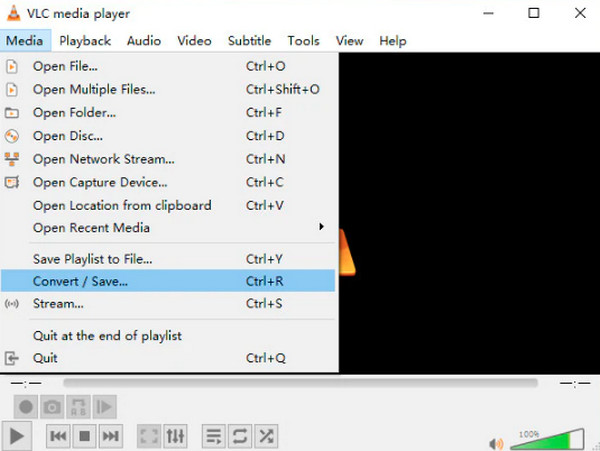
9. FlashBack Express
FlashBack Express ialah perakam skrin seterusnya tanpa tera air yang tidak memberikan keluk pembelajaran yang curam. Alat ini membantu anda merakam audio daripada sistem dan mikrofon komputer anda. Selain itu, ia boleh memangkas rakaman anda dan klip berasingan sebelum mengeksportnya. Walau bagaimanapun, versi percuma tidak mengandungi banyak ciri kompleks, seperti menambah anotasi, mengedit video dan audio, dsb.
Ciri-ciri utama:
- Tawarkan rakaman berbilang skrin.
- Perkongsian rakaman pantas ke YouTube.
- Benarkan anda menambah kamera web sebagai tindanan pada rakaman anda.
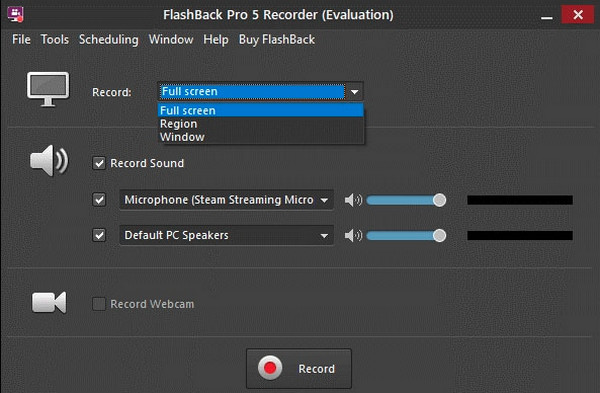
10. SkrinRec
ScreenRec adalah antara perakam percuma untuk Windows yang membolehkan anda merakam kamera web, bunyi komputer dan suara dengan sempurna pada masa yang sama. Ia mempunyai keupayaan untuk membuat video panjang dan disimpan secara automatik ke dalam akaun awan anda, yang hanya anda boleh akses. Perakam skrin tanpa tera air ini juga berfungsi di luar talian dan semua video anda akan dimuat naik sebaik sahaja anda berada dalam talian. Walau bagaimanapun, anda akan dikehendaki membuat akaun terlebih dahulu untuk menarik balik had mengenai masa rakaman.
Ciri-ciri utama:
- Membenarkan anda mengakses semua sejarah rakaman.
- Tangkap skrin anda dan kemudian tambah ulasan.
- Benarkan anda menindih kamera web pada rakaman video anda.
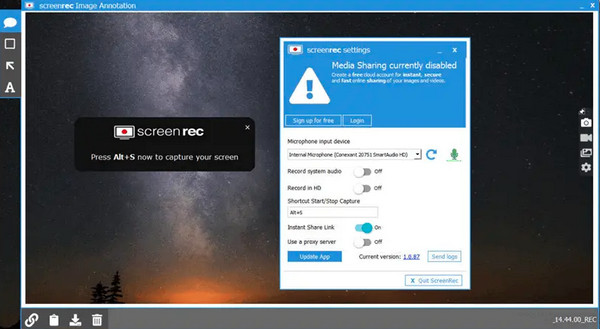
11. Penyampai Aktif
Seperti namanya, Penyampai Aktif digunakan terutamanya untuk menangkap dan menyunting pantas untuk mencipta video pembelajaran. Ia boleh menjadi perakam skrin ideal anda tanpa had masa dan alat siaran skrin anda. Alat ini boleh menangkap kesan papan kekunci dan tetikus anda tanpa masalah. Ia juga dilengkapi dengan banyak ciri yang membolehkan anda membuat kandungan bermaklumat dengan sangat mudah. Selain itu, alih suara dan narasi boleh ditambahkan pada rakaman anda.
Ciri-ciri utama:
- Rakam skrin dan kamera web pada masa yang sama atau keperibadian.
- Mempunyai keupayaan untuk membuat pengeditan asas, seperti menyalin, mengalih keluar, dsb.
- Buat kuiz interaktif dengan menetapkan skor dan had masa.
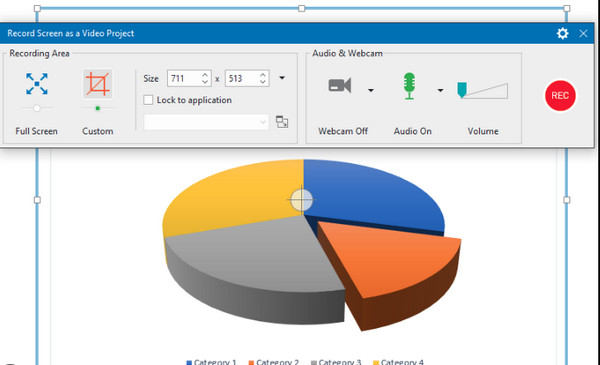
12. EaseUS RecExperts
Akhirnya, anda ada di sini EaseUS RecExperts. Perakam skrin tanpa tera air ini boleh berfungsi pada Windows dan Mac. Menggunakannya, anda boleh merakam skrin anda selama mungkin tanpa sebarang masalah. Tambahan pula, anda boleh merakam kamera web anda, bunyi dari komputer dan mikrofon secara serentak. Ia juga menawarkan rakaman tanpa lag dan antara muka yang teratur yang memudahkan untuk mengkonfigurasi tetapan.
Ciri-ciri utama:
- Boleh merakam mana-mana bahagian skrin anda, sama ada penuh atau tersuai.
- Benarkan anda melaraskan tetapan sebelum atau semasa merakam.
- Rakaman boleh mencapai sehingga 4K dan 60fps.
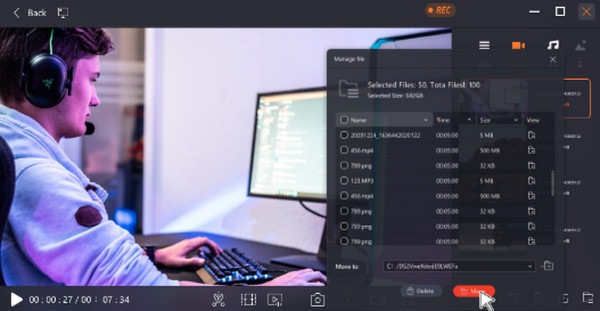
Soalan Lazim tentang Perakam Skrin Terbaik Tanpa Had Masa
-
Berapa lama anda boleh melakukan rakaman skrin?
Dengan perakam skrin yang boleh dipercayai, anda boleh merakam skrin anda tanpa had masa. Tetapi kebanyakan perisian percuma hari ini mempunyai had masa, dan anda hanya boleh menggunakan masa rakaman tanpa had sebaik sahaja anda membayar untuk mendapatkan versi premium mereka.
-
Manakah antara perakam skrin yang tiada had masa yang dinyatakan adalah percuma sepenuhnya?
Biasanya, semua perisian sumber terbuka adalah percuma untuk digunakan, seperti OBS Studio dan VLC Media Player. Pertimbangkan untuk mencuba kedua-duanya membuat rakaman.
-
Bagaimanakah cara saya menggunakan QuickTime Player untuk merakam skrin Mac saya?
Klik pada "Fail", kemudian pilih "Rakaman Skrin Baharu" untuk mengakses bar alat Tangkapan Skrin. Kemudian, tekan kekunci Shift + Command + 5 untuk melihat kawalan pada skrin. Pilih kawasan yang hendak dirakam, sama ada keseluruhan skrin, kawasan yang dipilih atau tangkap imej skrin anda.
-
Apakah format yang FlashBack Express gunakan untuk menyimpan rakaman panjang?
Perakam skrin tanpa tera air membolehkan anda berkongsi rakaman terus ke YouTube dan menyimpannya sebagai format MP4, WMV atau AVI.
-
Adakah Xbox Game Bar untuk Windows tidak mempunyai had masa untuk rakaman skrin?
Tidak. Anda boleh merakam skrin dengan Xbox Game Bar pada Windows 10 sehingga 2 jam. Kemudian, ia akan berhenti merakam secara automatik.
Kesimpulan
Seperti yang ditunjukkan di atas, terdapat banyak perakam skrin tanpa had masa, berfungsi dengan sempurna pada banyak platform. Anda boleh menggunakan ShareX, VLC, QuickTime, EaseUS dan lain-lain untuk rakaman panjang. Tetapi, di antara mereka, ada satu yang menonjol, dan ia adalah AnyRec Screen Recorder. Tidak kira apa pengetahuan teknikal yang anda miliki, alat ini adalah mudah dan menawarkan proses mudah merakam skrin selagi anda mahu dan tanpa tera air. Jangan tunggu, kerana ia menyediakan lebih banyak; cuba hari ini!
100% Selamat
100% Selamat
